آموزش صفر تا صد ساخت ربات تلگرام


در دنیای امروز که ارتباطات حرف اول را می زند، ربات های تلگرام به عنوان ابزاری قدرتمند، امکانات بی نظیری را برای تعامل با مخاطبان فراهم می کنند. این ربات ها می توانند به شما در مدیریت کانال ها، ارائه خدمات خودکار، سرگرمی و حتی کسب درآمد کمک کنند. اگر شما هم به دنبال یادگیری ساخت ربات تلگرام هستید، این آموزش صفر تا صد، راهنمای کاملی برای ورود به دنیای جذاب ربات ها خواهد بود.
در این آموزش، با مراحل ساخت ربات، افزودن قابلیت های متنوع و مدیریت آن آشنا خواهید شد. با ما همراه باشید تا با استفاده از ابزارها و راهکارهای ساده، ربات تلگرام خود را بسازید و از مزایای آن بهره مند شوید.
ربات تلگرام چیست؟
ربات تلگرام همانند تمام چت بات هایی است که تا کنون در پلتفرم های مختلف شبکه های اجتماعی دیده ایم. به عبارت دیگر این اکانت ها یک اپلیکیشن کوچک است که می توان آن را روی کانال ها یا به صورت مستقل راه اندازی کرد و با استفاده از قابلیت های شبیه به هوش مصنوعی، خدماتی را به کاربران ارائه می دهد. ربات های تلگرامی می توانند به عنوان حساب های کاربری ویژه ای در نظر گرفته شوند که برای عضویت در آنها نیازی به شماره موبایل نیست و با ساخت شماره مجازی نیز می توانید از این امکانات استفاده کنید.
این ربات ها از API تلگرام استفاده می کنند و به عنوان اپلیکیشن های ثالث شناخته می شوند؛ به این ترتیب کاربران می توانند برای ارسال پیام متنی، عکس، موقعیت مکانی، داده و یا درخواست های دیگر از آن ها استفاده کنند. این قابلیت در هر دو حالت عادی و تلگرام پریمیوم در دسترس است.
آموزش انواع روش های ساخت ربات تلگرام
ساخت ربات تلگرام دارای روش های متعددی است و می توانید با استفاده از زبان های برنامه نویسی مانند پایتون یا PHP از پایه یک بات شخصی بسازید؛ اما راه های ساده تری نیز وجود دارند که بدون نیاز به برنامه نویسی و دانش فنی، می توانید پروداکت خود را طراحی کنید.
به طور کلی دو روش برای ساختن بات تلگرام وجود دارد:
- ساخت ربات تلگرام با گوشی
- سایت ساخت ربات تلگرام
در حال حاضر امکان ساخت این موارد مبتنی بر چت بات هوش مصنوعی ChatGPT نیز فراهم است.
ساخت ربات تلگرام با گوشی
ساخت ربات تلگرام با گوشی امکان پذیر است و مراحل نسبتاً ساده ای دارد. به طور خلاصه ابتدا باید برنامه تلگرام را روی گوشی خود نصب کنید و سپس به @BotFather پیام دهید. با استفاده از دستورات BotFather، یک بات جدید ایجاد کرده و یک توکن دریافت می کنید. سپس می توانید از برنامه هایی مانند Bot Designer for Telegram یا PythonAnywhere استفاده کنید تا کدهای مورد نیاز برای ربات خود را بنویسید و مدیریت کنید. این برنامه ها به شما امکان می دهند تا بدون نیاز به سرور و فقط با استفاده از گوشی، ربات خود را برنامه ریزی و اجرا کنید.
سایت ساخت ربات تلگرام
در ابتدا باید بدانید که ساخت چت بات تلگرام با استفاده از ChatGPT رایگان نیست و باید از برخی پلتفرم ها مانند make.com، طرح اشتراک بخرید و همچنین به حساب کاربری ChatGPT با توکن API نیاز دارید.
پیش نیاز برای همه این روش ها استفاده از Bot Father است. Bot Father ربات رسمی این اپلیکیشن برای ساخت API اختصاصی است و امکان ارائه گزینه های مختلفی را فراهم می کند. در ادامه آموزش ساخت آن را به شما توضیح می دهیم.
ساخت بات تلگرام با Botfather
پس از ساخت حساب کاربری و نصب نسخه دسکتاپ اپلیکیشن، شما باید BotFather را در حساب کاربری خود اجرا کنید. تمام ربات های موجود در تلگرام از این بات اصلی ایجاد شده اند؛ بنابراین به بخش جستجو بروید و BotFather را جستجو کنید و منتظر نتایج باشید.


جستجوی ربات
در نتایجی که دریافت می کنید، ممکن است نتایج دیگری را ببینید که از نام و آدرس BotFather سوءاستفاده کرده اند. بنابراین به دنبال گزینه ای با آدرس @botfather بگردید که غالباً در بالاترین نتایج قرار دارد و دارای تیک آبی است. روی نام آن کلیک کنید تا صفحه چت باز شود و سپس روی دکمه START در پایین صفحه کلیک کنید. این کار باعث ارسال دستور start/ برای بات و راه اندازی آن می شود.
انتخاب ربات اصلی
در پیامی که دریافت می کنید، دستور ساخت ربات جدید، یعنی newbot/ را ارسال کنید یا کلید اسلش (/) را در نوار نوشتن پیام فشار دهید و دستور newbot را انتخاب کنید.
ساخت ربات جدید
پس از ارسال دستور ساخت، (newbot) ربات از شما می خواهد برای بات خود نامی انتخاب و ارسال کنید. نامی مناسب انتخاب کرده و ارسال کنید.
انتخاب نام ربات
بعد از انتخاب نام، از شما خواسته می شود تا نام کاربری را انتخاب کنید. نام کاربری باید منحصر به فرد باشد و با کلمه “bot” پایان یابد. نام کاربری نمی تواند شامل فاصله باشد و در صورت نیاز به فاصله، از آندرلاین استفاده کنید.
نام کاربری بات
پس از ارسال نام کاربری، اگر نام کاربری منحصر به فرد باشد اجازه و آدرس دسترسی برایتان ارسال می شود. مهم ترین بخش این پیام توکن API است که برای مدیریت ربات نیاز دارید. از نگه داری محافظت کنید و به کسی نشان ندهید.
ساخت ربات تلگرام با FlowXO
بعد از دریافت API ربات باید به وب سایت FlowXO بروید و یک حساب کاربری ایجاد کنید.
ایجاد حساب کاربری
به وب سایت FlowXO بروید و یک حساب کاربری جدید بسازید.
Bots کردن
پس از ورود به حساب کاربری FlowXO، در پنل مدیریت بالا سمت راست روی دکمه سبزرنگ “New +” کلیک کنید و از منوی کشویی گزینه “Bots” را انتخاب کنید.
انتخاب پلتفرم
پنجره ای باز می شود که در آن می توانید از بین پلتفرم های مختلف مانند مسنجر فیسبوک و واتساپ، پلتفرم تلگرام را انتخاب کنید. اگر صفحه بعدی به طور خودکار باز نشد روی دکمه”Next” کلیک کنید.
تنظیمات
در این مرحله باید تنظیمات مورد نظر خود را وارد کنید. قسمت هایی که با علامت قرمز “ضروری” مشخص شده اند، باید بر اساس اطلاعات ربات پر شوند. متاسفانه این پلتفرم از زبان فارسی پشتیبانی نمی کند؛ بنابراین بهتر است زبان پیش فرض انگلیسی را انتخاب کنید. سپس نام کاربری که در BotFather ثبت کرده اید و توکن API را وارد کنید و روی Nextکلیک کنید.
راه ندازی بات
حالا وارد صفحه ای می شوید که امکان آزمایش و مشاهده آدرس وجود دارد. با کلیک روی Start Chat می توانید ربات را راه اندازی کرده و پیام خوشامدگویی را که تنظیم کرده اید مشاهده کنید.
بررسی و مدیریت
در حساب کاربری FlowXO می توانید آمار و ارقام مربوط به ربات تلگرامی خود را مشاهده و از امکانات مختلف آن برای ایجاد چت و گفت وگوی خودکار استفاده کنید. در پنل مدیریت حساب FlowXO، منویی در سمت چپ مشاهده می شود که به شما امکان دسترسی به قابلیت های مختلف این پلتفرم را می دهد.
تنظیمات تکمیلی
برای تنظیم گفت وگو با کاربران، در منوی سمت چپ روی Flow کلیک کنید تا ربات های ساخته شده خود را مشاهده کنید. سپس روی گزینه Edit در کادر مشخصات کلیک کنید تا وارد صفحه تنظیمات تکمیلی شوید. در این صفحه با کلیک روی دکمه مشکی رنگ در بالا سمت راست، ربات را روشن کنید. در صورت نیاز می توانید در آینده با استفاده از این دکمه آن را را خاموش کنید. در بخش ویرایش پیام ها، می توانید پیام های اولیه و پاسخ ها را نیز تنظیم کنید.
قطع ارتباط
یکی از ویژگی های مثبت پلتفرم FlowXO این است که می توانید ارتباط آن را با API ربات قطع کنید و در صورت نیاز از پلتفرم دیگری استفاده کنید. برای این کار، از منوی سمت چپ به بخش “Bots” بروید و با کلیک روی فلش منوی ویرایش، علاوه بر دسترسی به آمار تعاملات و تحلیل پاسخ ها، گزینه قطع ارتباط را نیز مشاهده کنید.
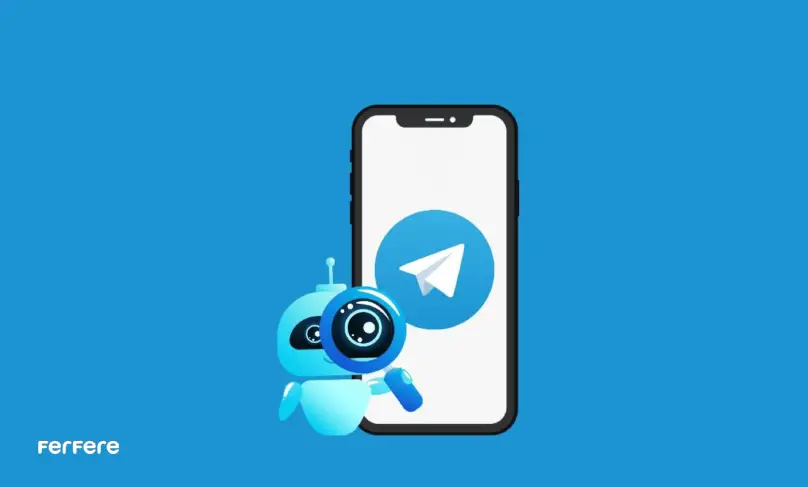
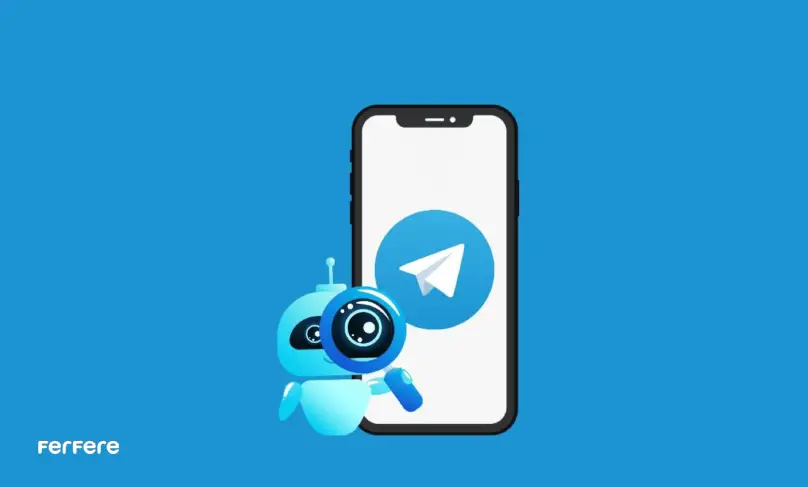
ساخت ربات تلگرام در Make
پلتفرم make.com نیز مانند FlowXO، یک سرویس تحت وب ارائه می دهد که برای ساخت ربات تلگرام می توان از آن استفاده کرد. این پلتفرم امکانات گسترده ای دارد که برای استفاده از آن ها باید اشتراک ماهانه تهیه کنید؛ البته یک طرح رایگان نیز دارد. همانند آموزش قبلی، در این پلتفرم نیز به ساخت حساب کاربری نیاز دارید. پس از ایجاد حساب کاربری، وارد آن شوید و مراحل زیر را دنبال کنید.
انتخاب پلتفرم
در نگاه اول مشاهده می کنید که این پلتفرم طیف وسیعی از کاربردها را پوشش می دهد و سناریوهای آماده ای ارائه کرده است. روی آیکون تلگرام کلیک کنید تا سناریوهای مربوط به ساخت نمایش داده شود. در اینجا قصد داریم رباتی ایجاد کنیم که خبرهای یک RSS feed را پست کند.
برای ایجاد سناریوهایی که به صورت پیش فرض ارائه نشده اند، روی دکمه “Create a new Scenario”در بالا سمت راست صفحه کلیک کنید و از بین صدها سرویس موجود، سرویس مورد نظر خود را انتخاب کنید.
تنظیمات RSS
روی لوگوی RSS کلیک کنید و آدرس RSS feed مورد نظر خود را وارد کنید. سپس با کلیک بر روی Continue”” به مرحله تنظیمات RSS بروید و مشخص کنید که از چه زمانی خبرهای موجود در RSS feed را در ربات تلگرام منتشر کند. به منظور آزمایش گزینه تمام آیتم های موجود در RSS feed را انتخاب کنید. در نهایت، روی “OK” کلیک کنید تا به مرحله بعد بروید.
اتصال API
پس از کلیک بر روی “OK” به طور خودکار به بخش تنظیمات در پلتفرم Make منتقل می شوید. ابتدا روی “Add” کلیک کنید تا پنجره افزودن اطلاعات باز شود. در اینجا نامی برای اتصال و توکن API دریافت شده از BotFather را وارد کنید و روی “Save” کلیک کنید تا این اطلاعات ذخیره شوند. سپس به پنجره قبلی بازگردید و تنظیمات مربوط به اپلیکیشن RSS را کامل کنید.
ربات تلگرام خود را به یک کانال یا گروه با دسترسی ادمین اضافه کنید و نام کاربری یا آدرس کانال را با افزودن @ در ابتدای آن در کادر Chat ID وارد کنید. سپس در کادر Text، دستورها را طبق تصویر وارد کنید و دستور پیش فرض اپلیکیشن RSS را نیز انتخاب کنید و در نهایت روی “Continue” کلیک کنید تا فرآیند تکمیل شود.
RUN کردن بات
پس از ذخیره تنظیمات، اکنون در صفحه نخست اتصال RSS به تلگرام قرار دارید. روی دکمه “Run Once” در پایین سمت چپ صفحه کلیک کنید تا فرآیند انتشار خودکار پست توسط ربات در کانال را آزمایش کنید. در پایین صفحه، می توانید برنامه زمانی تعیین کنید که مثلاً هر 15 دقیقه اخبار RSS را منتشر کند. طبق آزمایش انتشار پست های RSS با موفقیت در کانال انجام شد.
جمع بندی
ساخت ربات تلگرام با استفاده از گوشی هوشمند، فرآیندی سریع و کارآمد است که به هر کاربری امکان می دهد بدون نیاز به دانش عمیق برنامه نویسی، بات های کاربردی و تعاملی ایجاد کند. از طریق ابزارهایی مانند BotFather و برنامه های مدیریتی نظیر Bot Designer for Telegram، کاربران می توانند بات های خود را پیکربندی کرده و دستورات مختلفی را به آن ها اضافه کنند؛ لازم به ذکر است در صورت دیلیت اکانت تلگرام بات های شما نیز از دسترس خارج می شوند.
سوالات متداول
ربات تلگرام یک اپلیکیشن کوچک است که می توان آن را در کانال ها یا به صورت مستقل راه اندازی کرد. این ربات ها از API تلگرام استفاده می کنند و می توانند خدماتی مانند ارسال پیام های متنی، عکس، موقعیت مکانی و حتی انجام درخواست های مختلف را برای کاربران فراهم کنند. همچنین ربات های تلگرام می توانند به عنوان حساب های کاربری ویژه ای عمل کنند که برای عضویت در آنها نیازی به شماره موبایل نیست.
برای ساخت ربات تلگرام می توان از روش های مختلفی استفاده کرد. یکی از ساده ترین روش ها، استفاده از اپلیکیشن های تلفن همراه مانند Bot Designer for Telegram یا استفاده از سرویس های آنلاین مانند FlowXO و Make است. برای شروع، ابتدا باید از BotFather در تلگرام توکن API دریافت کنید و سپس با استفاده از ابزارهای مختلف، ربات خود را طراحی کنید.
خیر، ساخت ربات تلگرام نیازی به برنامه نویسی ندارد. با استفاده از ابزارهایی مانند BotFather و سرویس های آنلاین مانند FlowXO و Make می توانید بدون نیاز به دانش فنی ربات خود را بسازید. البته اگر بخواهید قابلیت های پیشرفته تر یا شخصی سازی بیشتری داشته باشید، می توانید از زبان های برنامه نویسی مانند پایتون یا PHP استفاده کنید.
ربات های تلگرام می توانند برای ارائه خدمات خودکار، تبلیغات، فروش محصولات و حتی اشتراک گذاری محتوای ویژه به کار گرفته شوند. با استفاده از ربات ها می توان انواع خدمات مانند مشاوره، فروش آنلاین یا حتی ارائه اخبار و محتوای خاص را به صورت اتوماتیک و با هزینه های کمتر ارائه داد، که این به کسب درآمد از ربات کمک می کند.
برای ساخت ربات تلگرام با BotFather، ابتدا باید این ربات را در تلگرام پیدا کنید. سپس دستور /newbot را ارسال کنید و نام ربات خود را انتخاب کنید. بعد از آن، باید نام کاربری منحصر به فردی برای ربات خود انتخاب کرده و در نهایت توکن API دریافت خواهید کرد که برای مدیریت ربات ضروری است.
ساخت ربات تلگرام با گوشی بسیار ساده است. ابتدا باید اپلیکیشن تلگرام را نصب کرده و به BotFather پیام دهید. سپس با استفاده از دستور /newbot یک ربات جدید بسازید و توکن API آن را دریافت کنید. بعد از آن، می توانید از اپلیکیشن هایی مانند Bot Designer for Telegram برای مدیریت و طراحی ربات خود استفاده کنید.
FlowXO یک پلتفرم تحت وب است که به شما امکان می دهد ربات های تلگرام را بدون نیاز به برنامه نویسی طراحی کنید. این پلتفرم امکاناتی مانند تحلیل آمار، تنظیم پیام های خودکار و مدیریت تعاملات کاربران را ارائه می دهد. همچنین شما می توانید به راحتی ربات خود را به پلتفرم های مختلف مانند تلگرام، فیسبوک مسنجر و واتساپ متصل کنید.
بسته به روشی که برای ساخت ربات تلگرام انتخاب می کنید، ممکن است به اشتراک ویژه نیاز داشته باشید. برای مثال، در پلتفرم هایی مانند Make.com برای استفاده از برخی امکانات پیشرفته تر باید اشتراک خریداری کنید، اما نسخه رایگان این پلتفرم هم در دسترس است.
بله، شما می توانید ربات تلگرام خود را به گروه ها و کانال ها اضافه کرده و از آن برای ارسال خودکار پیام ها، پست های RSS یا تعاملات دیگر استفاده کنید. برای این کار، باید ربات خود را به عنوان ادمین در گروه یا کانال قرار داده و دستورات مورد نظر را برای آن تنظیم کنید.
برای اضافه کردن ربات تلگرام به کانال، کافی است ربات خود را به عنوان ادمین در کانال قرار دهید و آدرس کانال یا گروه خود را وارد کنید. سپس تنظیمات لازم را از طریق پلتفرم هایی مانند FlowXO یا Make انجام دهید تا ربات بتواند پست ها را به طور خودکار ارسال کند.







